بیشک «استیم» (Steam) محبوبترین پلتفرم توزیع بازیهای کامپیوتری است و روزانه میلیونها گیمر در سراسر جهان از آن استفاده میکنند. برخی از ویژگیهای کاربردی در برنامه Steam وجود دارد که بلافاصله توسط کاربران آشکار نمیشوند. ما در این مقاله قصد داریم به معرفی 7 ترفند و نکته برای مبتدیان و کاربران باتجربه پلتفرم «استیم» (Steam) بپردازیم. پس در ادامه مطلب همراه ما باشید.
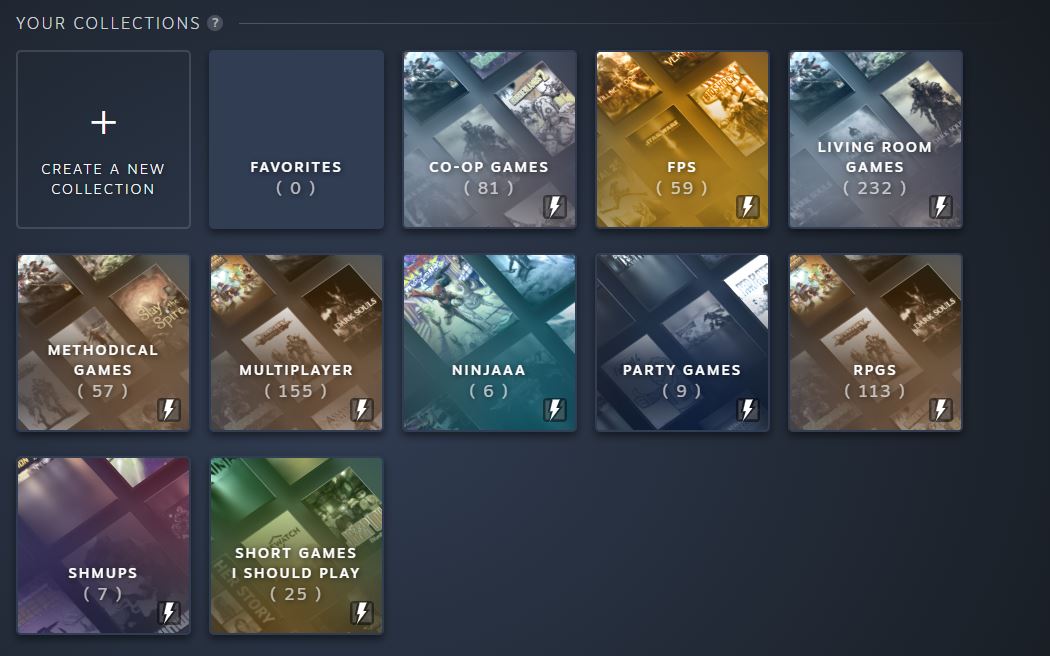
ترفند اول – ساخت و مدیریت کالکشنها
اگر شما برای مدت زیادی از پلتفرم Steam استفاده میکنید و از انجام بازیهای جدید لذت میبرید، احتمالاً با کتابخانه گسترده اما سردرگم و پیچیده پلتفرم مواجه خواهید شد. یکی از راهها برای رهایی از این سردرگمی، ساخت کاتالوگهای مختلف است (در پلتفرم Steam این بخش کالکشنها (Collections) نامیده میشود). شما میتوانید در استیم بازیها بر اساس ژانر، وضعیت (پایانیافته، بازنشده و در حال انجام) و تنظیمات شخصی دستهبندی کنید.
برای انجام این کار، ابتدا در صفحه Library روی آیکون کاشی در بالا سمت چپ و مستقیماً در کنار گزینه Home کلیک کنید. سپس پنجره Collection باز میشود؛ شما اکنون باید روی گزینه Create New Collection کلیک کنید. اکنون میتوانید انتخاب کنید که کالکشن شما به صورت دستی یا به صورت خودکار طبق دستورالعملهایی که انجام دادهاید، تنظیم شود.
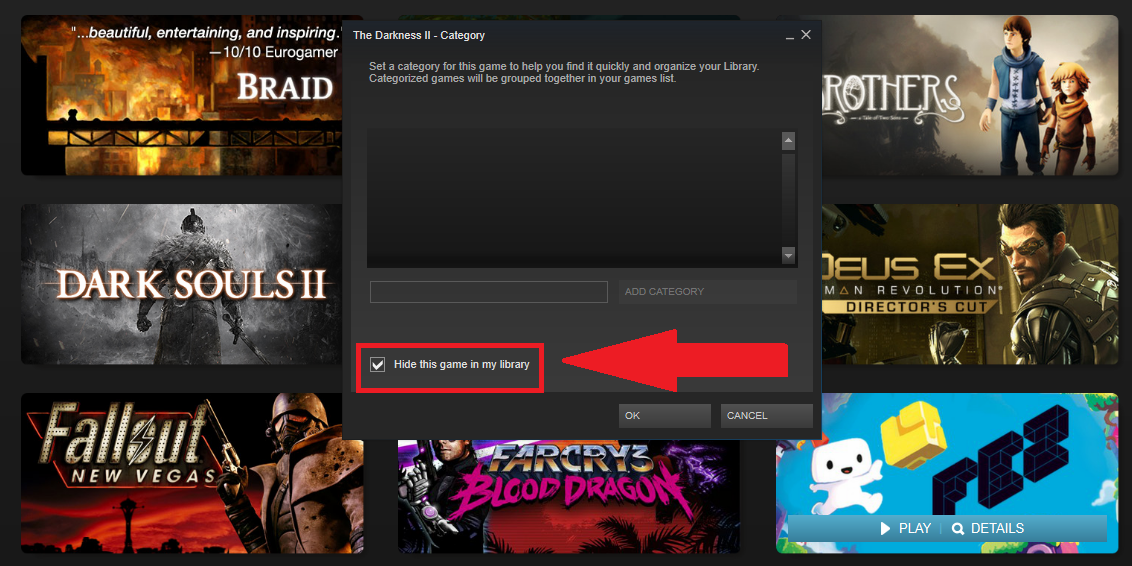
ترفند دوم – پنهان کردن بازیها از صفحه کتابخانه استیم
پلتفرم استیم امکان پنهان کردن بازیها را از صفحه Library فراهم میکند. اگر شما همچنان در پلتفرم استیم حساب کاربری دارید، میتوانید برخی از محصولات را مخفی کنید. برای انجام این کار باید روی بازی مدنظر کلیک راست کنید، سپس در تب Manage گزینه Hide را پیدا خواهید کرد. در صورتی که شما میخواهید دوباره بازی پنهانشده به نمایش در آید، باید روی گزینه Show در بالای سمت چپ Client Steam کلیک نمایید تا عبارت Hidden Games ظاهر شود.
در این بخش، شما همه بازیهای پنهانشده را پیدا میکنید و میتوانید با کلیک راست، سپس گزینه Management و Remove From Hidden آنها را به کتابخانه خود بازگردانید.
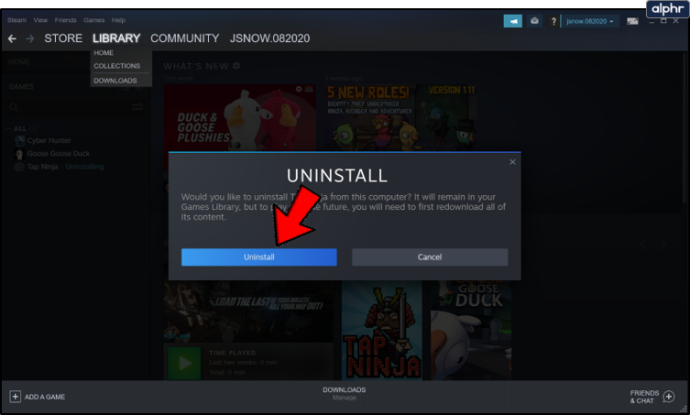
ترفند سوم – حذف بازیها از حساب کاربری
اگر شما میخواهید به طور کامل یک بازی را از حساب کاربریتان در «استیم» پاک کنید، ابتدا نیاز است که به صفحه Steam Support Page مراجعه نمایید. سپس وارد حساب کاربریتان شده و مراحل زیر را انجام دهید:
- روی گزینه Games, Software, etc. کلیک کنید؛
- بازی مدنظر خود را انتخاب کرده و سپس نام بازی را در نوار جستجو وارد کنید؛
- سپس روی گزینه I want to permanently remove this game from my account کلیک کنید؛
- در مرحله بعد، تأیید نمایید که واقعاً میخواهید بازی را از حساب خود حذف کنید.
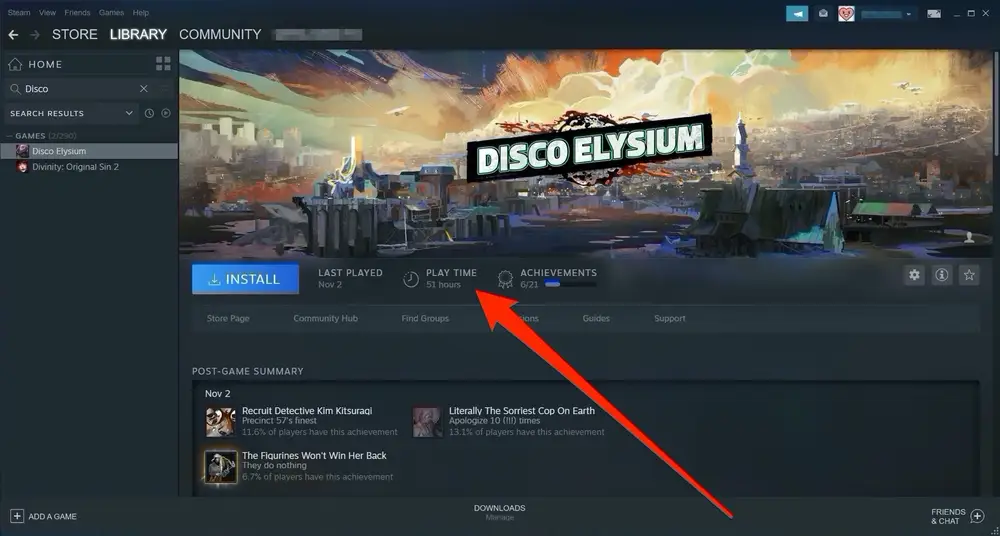
ترفند چهارم – امکان تغییر بازی و دریافت بازپرداخت در استیم
اگر شما در پلتفرم استیم به بازی خریداریشده علاقه ندارید، این پلتفرم امکان تغییر بازی و دریافت بازپرداخت هزینه را به شما ارائه میدهد. لازمه این کار این است که شما بازی را در 14 روز گذشته خریداری کرده و کمتر از دو ساعت آن را انجام داده باشید. اگر شما چنین کاری را انجام دادهاید، میتوانید طبق مراحل زیر هزینه بازپرداخت را دریافت کنید:
- به صفحه Steam Support Page مراجعه کنید؛
- روی گزینه Games, Software, etc کلیک نمایید؛
- بازی مدنظر خود را انتخاب کرده و نام آن را در نوار جستجو وارد کنید؛
- سپس روی گزینه It’s not what I thought it would be یا I bought it by mistake کلیک نمایید؛
- اکنون میتوانید درخواست بازپرداخت کنید؛ این درخواست به روش پرداخت اصلی شما انجام میشود یا آن را به عنوان اعتبار Steam دریافت خواهید کرد.
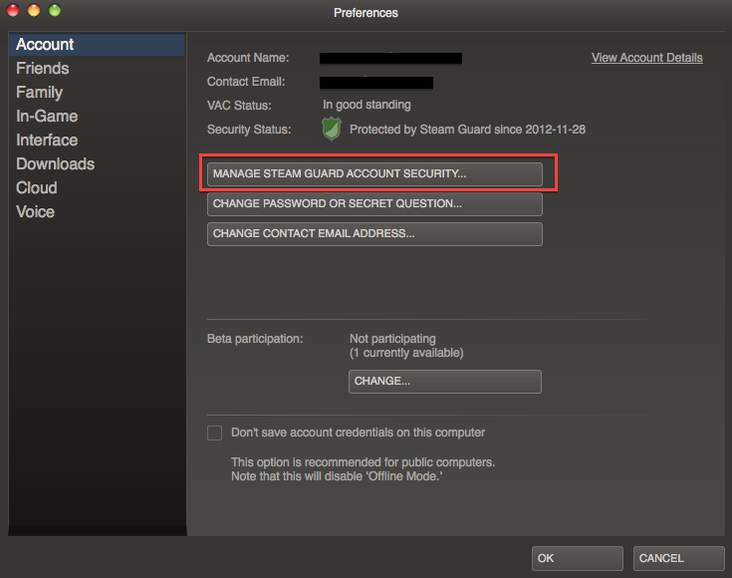
ترفند پنجم – اشتراکگذاری بازی مورد علاقه خود با دوستان و آشنایان
کاربران با قابلیت Family Sharing پلتفرم استیم، میتوانند بازیهای مورد علاقه خود را با دیگران به اشتراک بگذارند. آنها از این طریق میتوانند بازیهای شما را انجام دهند؛ اما این اتفاق همزمان با انجام بازی توسط کاربر صورت نمیگیرد. ابتدا باید مطمئن باشید که گزینه Steam Guard روی هر دو حساب کاربری شما و دوست خود فعال باشد. برای انجام این ترفند طبق مراحل زیر پیش بروید:
- وارد تنظیمات Steam شوید و روی برگه Family کلیک نمایید؛
- آیتم Activate family library on this device را فعال کنید؛
- سپس حساب کاربری که میخواهید کتابخانه خود را به اشتراک بگذارید را انتخاب کنید؛
- در کتابخانه خود، اکنون عناوین حساب اشتراکگذاری را در کنار بازیهای خود مشاهده خواهید کرد، سپس روی بازی مدنظر خود کلیک نمایید؛
- در جایی که به طور معمول Play میگوید، اکنون گزینه Borrow را پیدا خواهید کرد؛
- حساب اشتراکگذاری ایمیلی دریافت میکند که در آن باید تأیید کند که میخواهد اجازه دسترسی به بازی را بدهد؛
- پس از این تایید، شما میتوانید بازی را در حساب کاربری دوم نیز انجام دهید.
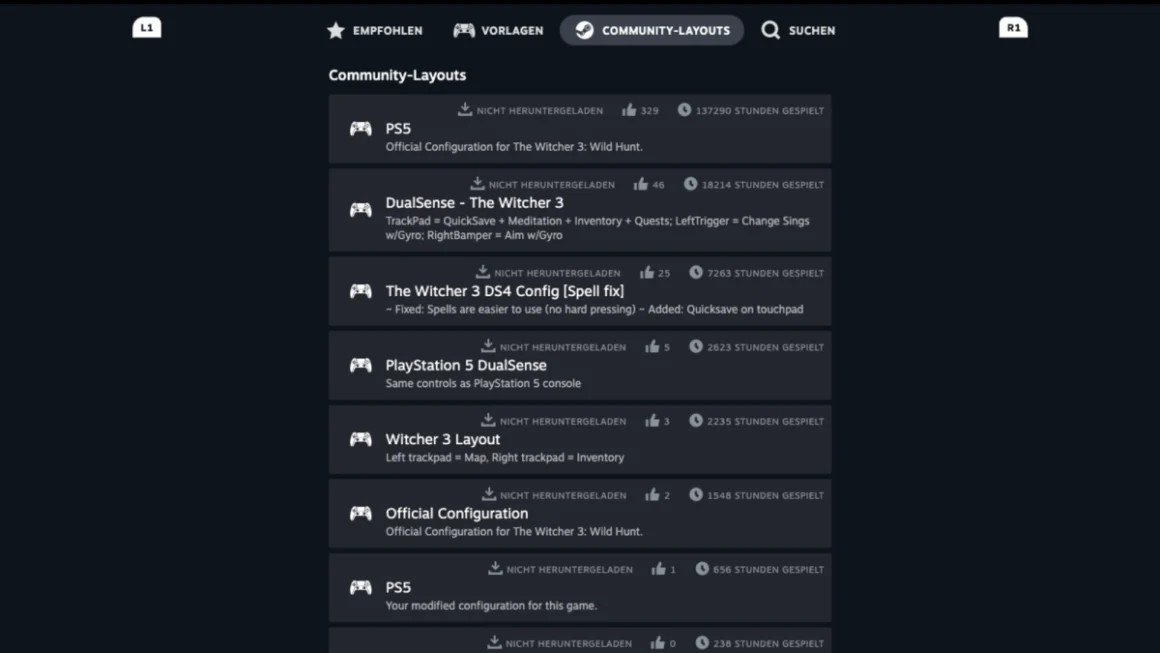
ترفند ششم – تنظیم کنترلر از بخش Community
اگر شما دوست دارید از یک کنترلر ویژه برای بازی کامپیوتری خود استفاده کنید، کنترلر شما در حالت ایدهآل توسط بازی بلافاصله شناسایی و دکمه مربوطه به آن اختصاص داده میشود. با این حال، شما میتوانید از پیشتنظیمات بخش Community نیز استفاده کنید. به عنوان مثال، در صورتی که نسخه پیشفرض کنترلر را نمیپسندید، مراحل زیر را برای تغییر آن انجام دهید:
- حالت Steam Big Picture را شروع کنید. برای انجام این کار روی گزینه View کلیک کرده و سپس روی گزینه Big Picture Mode نیز کلیک نمایید؛
- به بخش کتابخانه رفته و روی بازی مدنظر جهت دانلود تنظیمات کنترلر آن کلیک نمایید؛
- سپس روی گزینه آیکون کنترلر در سمت راست صفحه کلیک نمایید؛
- روی طرحبندی انتخابشده فعلی کلیک کنید تا یک نمای کلی باز شود. نمای کلی صفحه به قالبهای رسمی Steam و طرحهای Community تقسیم میشود. شما میتوانید به صورت رایگان کنترلر مدنظر را برای انجام بازی خود انتخاب کنید.
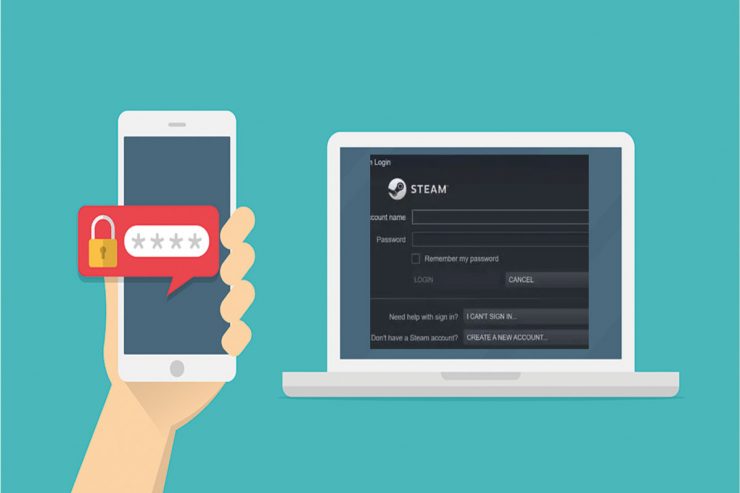
ترفند هفتم – حفاظت از حساب کاربری استیم با فعالسازی احراز هویت دو عاملی
قطعا میدانید که در این روزها ایمیلهای شخصی و رمزهای عبور کاربران عادی توسط هکرها در اینترنت افشا و هک میشوند. خوشبختانه، قابلیت احراز هویت دو عاملی (Two-factor authentication) در پلتفرم Steam نیز وجود دارد و راه منطقی برای افزایش امنیت حساب کاربری کاربران تلقی میشود. برای انجام این کار به اپلیکیشن Steam در گوشی هوشمند خود مراجعه کنید. سپس به طور ساده قابلیت احراز هویت Steam Mobile از طریق صفحه حساب کاربری پلتفرم (ورود به بخش Account Details و سپس کلیک روی گزینه Account Security) فعال کنید.
نظر شما چیست؟ شما کدام یک از ترفند های فوق را در پلتفرم استیم استفاده کردهاید؟ لطفاً نظرات خود را با ما به اشتراک بگذارید.


























دیدگاهتان را بنویسید